PowerEdge: Оновіть прошивку через HTTPS за допомогою iDRAC 7-8-9
摘要: У цій статті наведено посібник з оновлення мікропрограми сервера за допомогою інтегрованого контролера віддаленого доступу Dell 7, 8 або 9 за допомогою онлайн-каталогу оновлень і підключення HTTPS. ...
本文适用于
本文不适用于
本文并非针对某种特定的产品。
本文并非包含所有产品版本。
说明
Зміст
Інші методи оновлення мікропрограми та драйверів сервера Dell EMC PowerEdge доступні в розділі «Оновлення мікропрограми та драйверів» на серверах Dell EMC PowerEdge.
Загальний вступ
iDRAC дозволяє віддалено оновлювати прошивку локального сервера.
У цій статті пояснюється, як використовувати тип розташування HTTPS для оновлення мікропрограми за допомогою пакета оновлень Dell.
Протоколи FTP і HTTP все ще є варіантами підключення до файлу онлайн-каталогу Dell.
Для завантаження онлайн-пакетів оновлень Dell (DUP) потрібне підключення HTTPS.
Для визначення місцезнаходження HTTPS потрібна версія мікропрограми iDRAC9 3.30.30, мікропрограма iDRAC8 версії 2.63.60.61 та версія мікропрограми iDRAC7 2.63.60.62 або новіші версії.
Для IDRAC8, ліцензії iDRAC Enterprise або вищого рівня ліцензії потрібні для використання будь-якого віддаленого розташування оновлення (Network Common, FTP, TFTP, HTTP або HTTPS).
З ліцензією IDRAC8 Express для використання доступне лише місцеве місцезнаходження:
 Малюнок 1: Варіанти
Малюнок 1: Варіанти
завантаження ліцензії Idrac8 Express З ліцензією IDRAC8 Enterprise доступні для використання локальні та віддалені методи:

Малюнок 2: Варіанти завантаження корпоративної ліцензії Idrac8
Як виконати оновлення вручну
- Авторизуйтесь у веб-інтерфейсі iDRAC
- Перейдіть до меню оновлень:
- iDRAC9: Технічне обслуговування → оновлення системи
- iDRAC8 та iDRAC7: Огляд налаштувань → iDRAC → оновлення та відкат
- Виберіть HTTPS
- Адреса HTTPS downloads.dell.com
- Натисніть кнопку «Перевірити наявність оновлень », щоб знайти нові оновлення.
- Після підключення до онлайн-каталогу представлений список оновлень.
- Виберіть окремі оновлення або виберіть усі оновлення
- Поставте галочки Інсталяція, Інсталяція та перезавантаження або Встановити наступне перезавантаження.
- iDRAC розміщує одне або кілька завдань оновлення в черзі завдань.

Малюнок 3: Екран оновлення системи iDRAC9 - Вкладка
ручного оновлення iDRAC8 і iDRAC7 - Вкладка
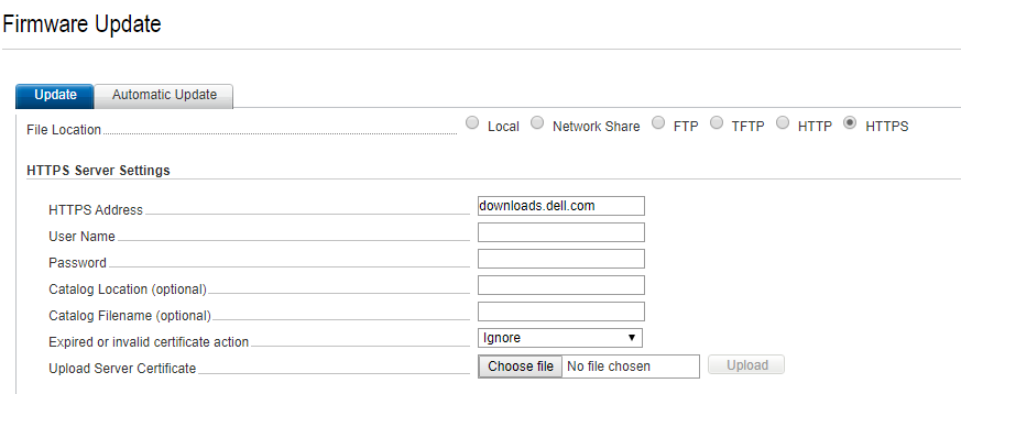 оновлення вручну: Малюнок 4: Екран оновлення системи iDRAC8 і iDRAC7 - Вкладка ручного оновлення
оновлення вручну: Малюнок 4: Екран оновлення системи iDRAC8 і iDRAC7 - Вкладка ручного оновлення
iDRAC9 - Як оновити через HTTPS
Тривалість: 00:00:54 (гг:хх:сс)Якщо
доступно, налаштування мови прихованих субтитрів (субтитрів) можна вибрати за допомогою піктограми CC на цьому відеоплеєрі.
Повернутися до списку
Як увімкнути автоматичне оновлення
Для планування автоматичних оновлень потрібна ліцензія iDRAC Enterprise або вищий рівень ліцензії.Ви можете створити періодичний повторюваний графік для iDRAC, щоб перевіряти наявність нових оновлень мікропрограми.
У заплановану дату й час iDRAC підключається до вказаного місця призначення, перевіряє наявність оновлень і застосовує або проводить усі застосовні оновлення.
- Авторизуйтесь у веб-інтерфейсі iDRAC
- Перейдіть до меню оновлень:
- iDRAC9: Технічне обслуговування → автоматичне оновленнясистеми>. Відобразиться сторінка оновлення прошивки .
-
- iDRAC8 та iDRAC7: Огляд> Налаштування >iDRACОновлення та відкат. Відобразиться сторінка оновлення прошивки .
- Натисніть опцію «Увімкнути автоматичне оновлення ».
- Виберіть тип перезавантаження сервера
- Заплануйте оновлення — Поетапне оновлення прошивки, але не перезавантажуйте сервер.
- Запланувати оновлення та перезавантажити сервер — вмикає перезавантаження сервера після етапування оновлення мікропрограми.
- Виберіть місце розташування HTTPS .
- Адреса HTTPS має downloads.dell.com
- У розділі «Розклад вікон оновлень » вкажіть час початку оновлення прошивки та частоту оновлень (щоденні, щотижневі або щомісячні). Щоб отримати інформацію про поля, зверніться до онлайн-довідки iDRAC.
- Натисніть Оновлення за розкладом. Наступне заплановане завдання створюється в черзі завдань. Через п'ять хвилин після початку першого екземпляра повторюваного завдання створюється завдання на наступний період часу.
Екран оновлення системи iDRAC9 - Вкладка автоматичного оновлення:
 Малюнок 5: Екран оновлення системи iDRAC9 - Вкладка
Малюнок 5: Екран оновлення системи iDRAC9 - Вкладка
автоматичного оновлення Екран оновлення системи iDRAC7/8 - Вкладка автоматичного оновлення:

Малюнок 6: Екран оновлення системи iDRAC7/8 - Вкладка
автоматичного оновленняНазад до змісту
受影响的产品
iDRAC7, iDRAC8, iDRAC9文章属性
文章编号: 000130533
文章类型: How To
上次修改时间: 23 9月 2024
版本: 11
从其他戴尔用户那里查找问题的答案
支持服务
检查您的设备是否在支持服务涵盖的范围内。